Att förlora ett viktigt foto är aldrig lätt. Det säger sig självt att om du skulle tappa en viktig bild, skulle du göra nästan vad som helst för att återställa den. Saken med viktiga foton är att vi använder dem för många saker. Till exempel kan du använda ditt favoritfoto av ditt bröllop som kontaktbild för din make. Om du skulle tappa det fotot men du vill återställa det även om kvaliteten är något låg. Om du har tappat ett foto från din kamerarulle men du använde det för en kontaktbild kan du hämta det. För att hämta en kontaktbild från din iPhone måste du synkronisera dina kontakter till iCloud och sedan hämta bilden därifrån.
Synkronisera kontakter till iCloud
Öppna appen Inställningar på din iPhone och tryck på dinApple-ID högst upp. På Apple ID-skärmen trycker du på iCloud och loggar in (om du uppmanas). Aktivera iCloud för kontakter i avsnittet "Appar som använder iCloud". Ge det några minuter så att det kan synkronisera allt.
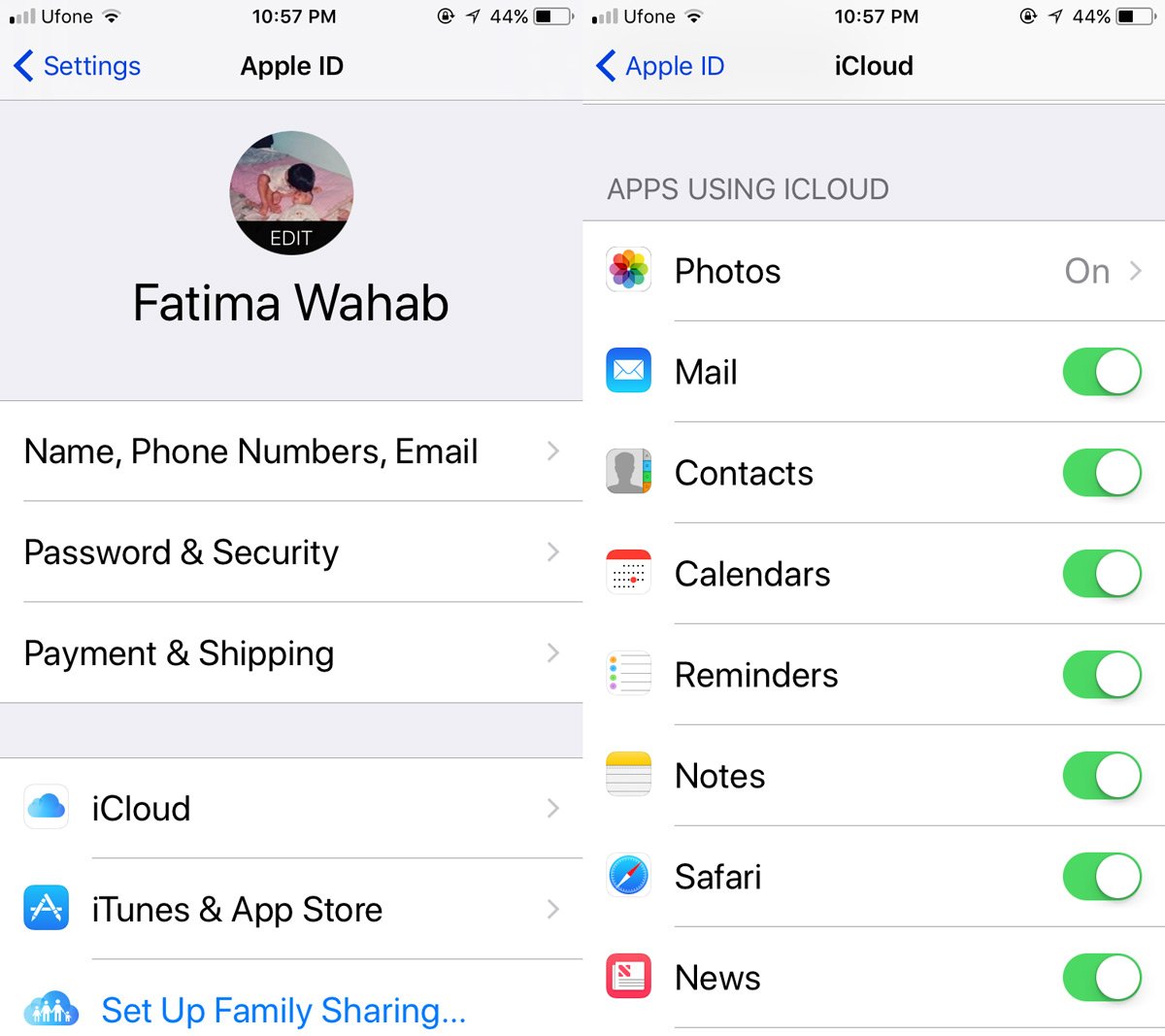
Hämta en kontaktbild
Gå till din dator. Det spelar ingen roll om du använder en Mac eller en PC. Allt du behöver är din webbläsare. Besök iCloud och logga in med samma Apple-ID som du använder på din iPhone. Klicka på Kontakter-appen i iCloud.
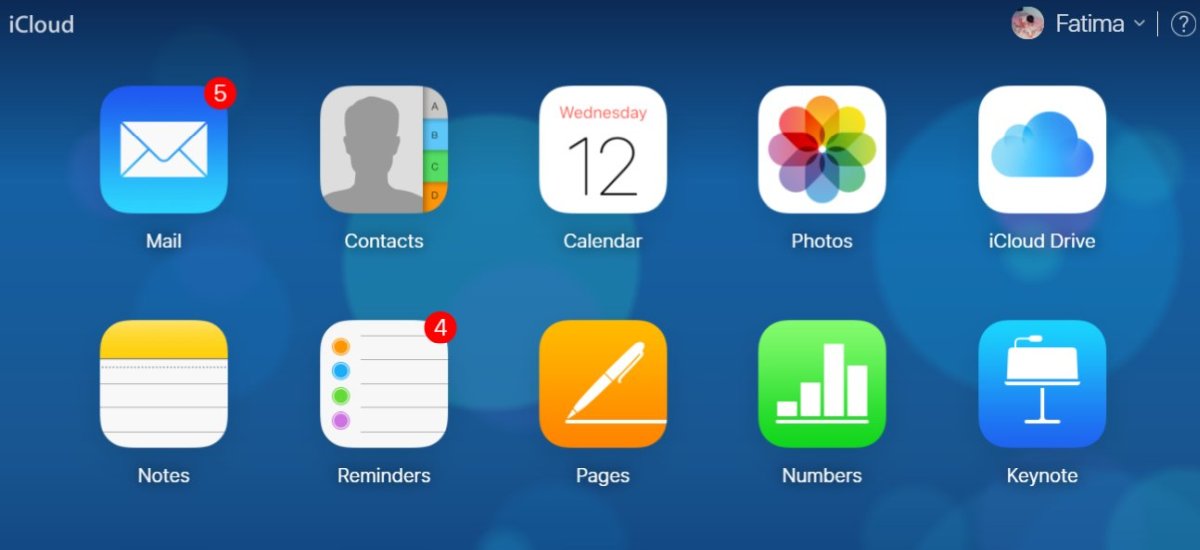
Sök efter kontakten du vill hämta bilden till. Klicka på knappen Redigera högst upp i kontaktens bild.
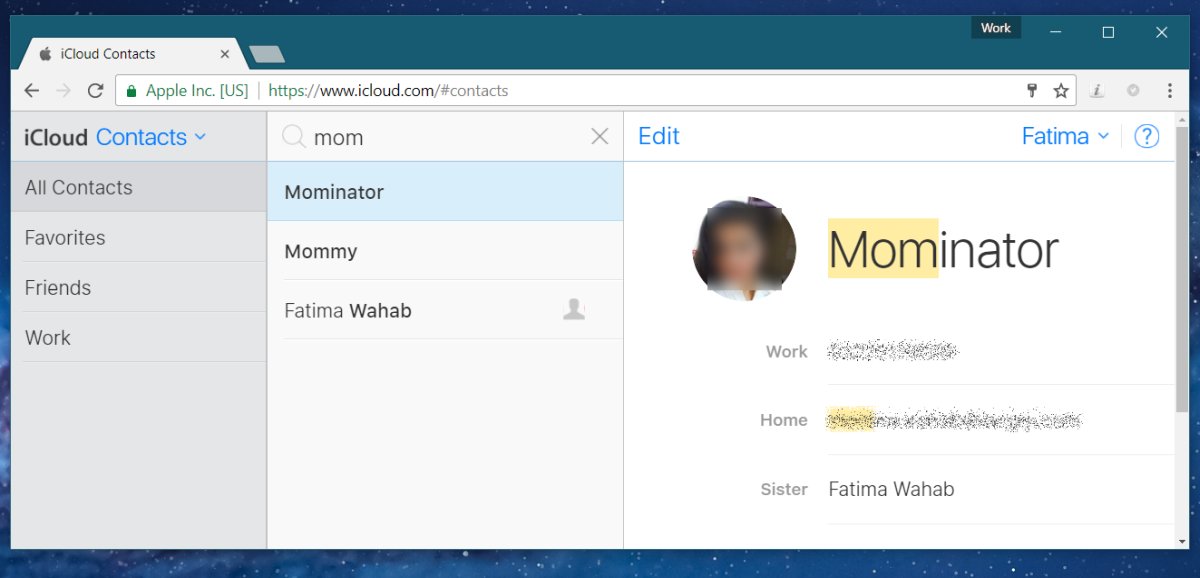
När du är i redigeringsläge, håll muspekarenöver kontaktbilden. Vänta tills ett litet fönster öppnas med alternativ för att redigera kontaktbilden. Högerklicka in i det lilla fönstret och välj alternativet 'Kopiera bild' från snabbmenyn. Bilden har nu kopierats till ditt urklipp.
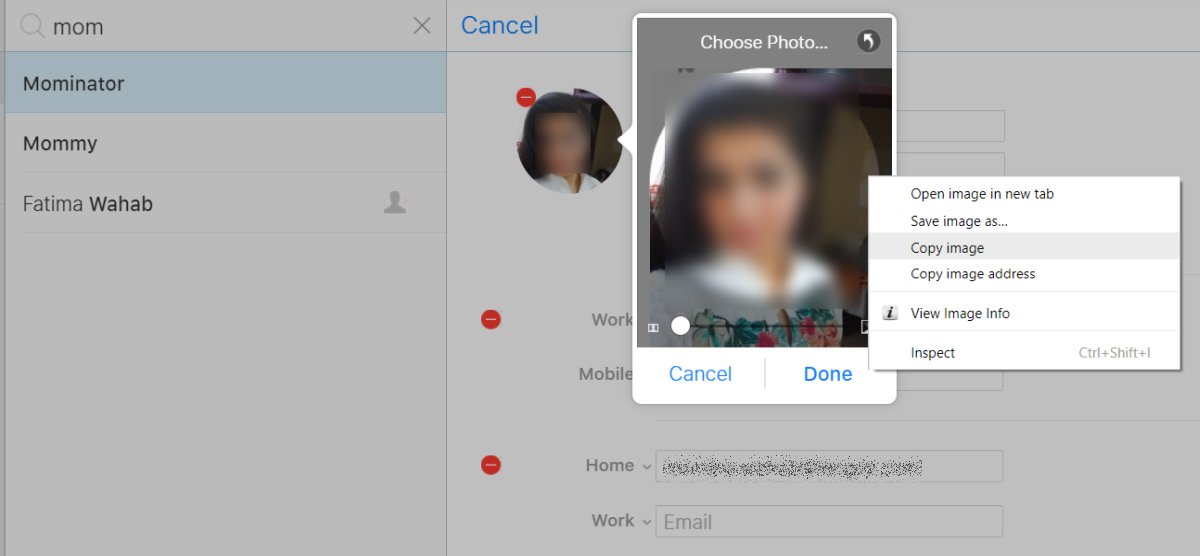
Öppna alla appar som du kan klistra in bilder på. Det här kan vara Paint-appen eller Photoshop, eller vad du än har. Använd kortkommandot Ctrl + V för att klistra in bilden från urklippet. Spara det så att du inte tappar det.
Bilden kommer antagligen att sänka kvalitetenbilden kommer dock inte att beskäras. Du får nästan alltid hela bilden som användes även om kontaktbilden bara visade dig en del av den.
På din Mac
Om du äger en Mac kan du upprepa ovanståendeprocessa i appen Adressbok. Alternativt kan du leta på följande plats efter en kopia av bilden. De har inte användarvänliga namn så du måste titta igenom alla bilder i mappen 'Bilder' för att hitta rätt.
Library/Application Support/AddressBook/images
Det kanske inte är samma storlek som du får från iCloud-webbappen, men det är värt ett skott.









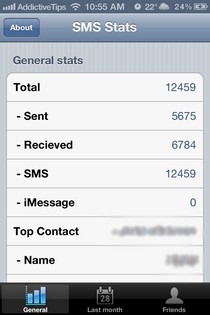



kommentarer